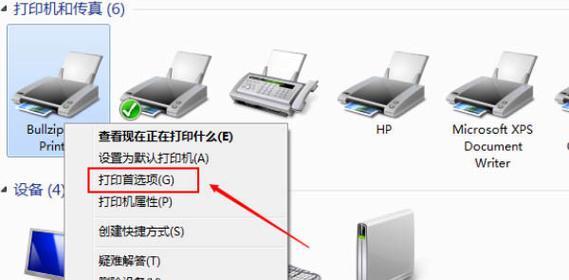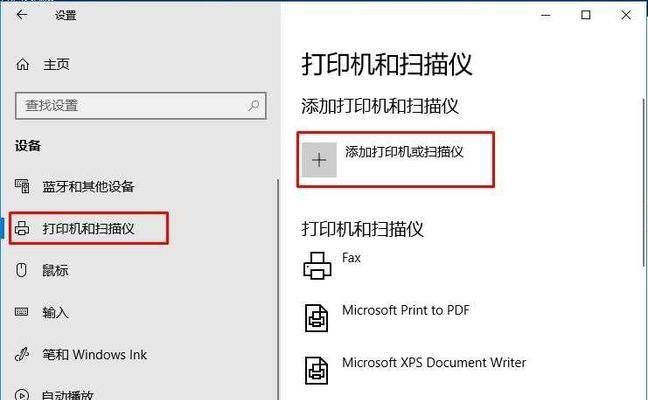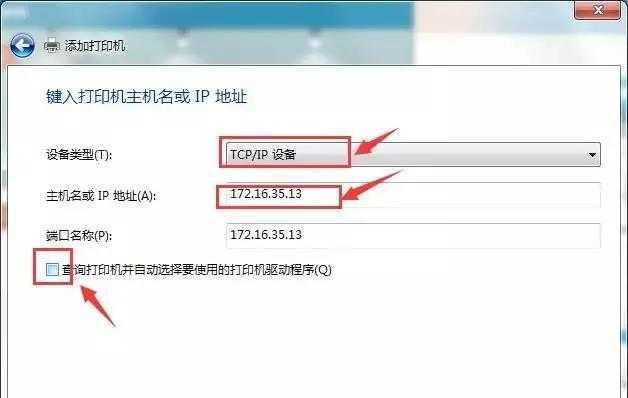在现代办公环境中,打印机是一个必备的设备。为了使打印机能够正常连接到网络并与其他设备通信,设置正确的IP地址是至关重要的。本文将介绍一些简单的步骤,帮助您快速设置打印机的IP地址,以确保您的打印机能够顺利工作。
了解打印机IP地址的作用
打印机IP地址是指打印机在网络中的唯一标识符,它使得其他设备能够找到并与打印机进行通信。通过设置正确的IP地址,您可以确保打印机与网络中的其他设备无缝连接。
准备工作
在开始设置打印机的IP地址之前,您需要准备一些基本工作。确保您已连接到正确的网络,并且您有管理员权限来更改打印机的设置。查找您的打印机型号和说明书,以便了解如何进入设置菜单。
进入打印机设置菜单
根据您的打印机型号,进入打印机设置菜单的方法可能有所不同。通常,在打印机面板上找到“菜单”或“设置”按钮,按下该按钮进入设置菜单。
找到网络设置选项
在打印机的设置菜单中,寻找与网络相关的选项。这可能被称为“网络设置”、“连接设置”或类似的名称。
选择IP地址设置
在网络设置选项中,您将找到一个子选项,用于设置打印机的IP地址。点击进入这个子选项。
选择手动设置IP地址
通常,在IP地址设置菜单中,您会有两个选项:自动获取IP地址和手动设置IP地址。选择手动设置IP地址,以确保您可以指定一个特定的IP地址。
检查网络配置
在手动设置IP地址之前,您需要检查当前的网络配置。这包括您的路由器IP地址和子网掩码等信息。确保您将正确的信息输入到打印机设置中。
输入IP地址和子网掩码
根据您的网络配置,在打印机设置中输入正确的IP地址和子网掩码。确保输入的IP地址是唯一的,并且与其他设备不冲突。
保存设置
完成IP地址和子网掩码的输入后,找到保存或应用更改的选项,并确认您的选择。打印机将在此时重新启动并应用新的IP地址。
检查连接
一旦打印机重新启动,您需要检查打印机是否成功连接到网络。可以尝试通过其他设备发送打印任务来验证打印机是否正常工作。
调试和解决问题
如果打印机无法连接到网络或无法正常工作,请检查之前设置的IP地址和网络配置。确保它们与您的网络环境相匹配,并且没有输入错误。
重新设置打印机IP地址
如果您发现之前设置的IP地址与其他设备冲突,或者您想更改打印机的IP地址,请重复之前的步骤,并输入新的IP地址和网络配置。
咨询专业支持
如果您在设置打印机IP地址时遇到困难或问题,可以咨询相关的技术支持或联系打印机制造商。他们将能够为您提供进一步的指导和帮助。
确保打印机安全
在设置完打印机的IP地址后,确保采取适当的安全措施来保护您的打印机免受未经授权的访问。这包括设置密码和限制访问权限等措施。
通过正确设置打印机的IP地址,您可以确保打印机与网络中的其他设备无缝通信,并正常工作。遵循以上步骤,您可以快速而轻松地设置打印机的IP地址,提高办公效率。
在现代办公环境中,打印机是必不可少的设备,正确设置打印机的IP地址是确保打印机能够顺利连接到网络并与其他设备通信的重要步骤。本文介绍了一些简单的步骤,包括进入打印机设置菜单、选择手动设置IP地址、输入IP地址和子网掩码等。通过遵循这些步骤,您可以轻松地设置打印机的IP地址,并确保打印机能够正常工作。如果在设置过程中遇到问题,不妨咨询专业支持或联系打印机制造商寻求帮助。记住,保护打印机的安全也是非常重要的,您可以设置密码和限制访问权限等措施来确保打印机免受未经授权的访问。